自动化360中的“过滤器”元素
使用过滤器根据用户的偏好、客户状态和其他个人数据对其进行细分。它可以帮助你更好地与客户互动:发送有针对性的信息,发送webhook到你的系统,分配或更新变量和标签,在CRM中创建交易等等。
让我们讨论一下如何在A360流构建器中添加“Filter”元素并使用变量中的值跟踪用户数据。
添加元素
将“Filter”元素从左侧面板拖放到工作区中。将它与一个元素链接起来,之后您需要根据变量值来分支您的流场景。
您还可以更改元素名称来区分元素。单击“元素名称”选项,并在字段中输入您的新名称。
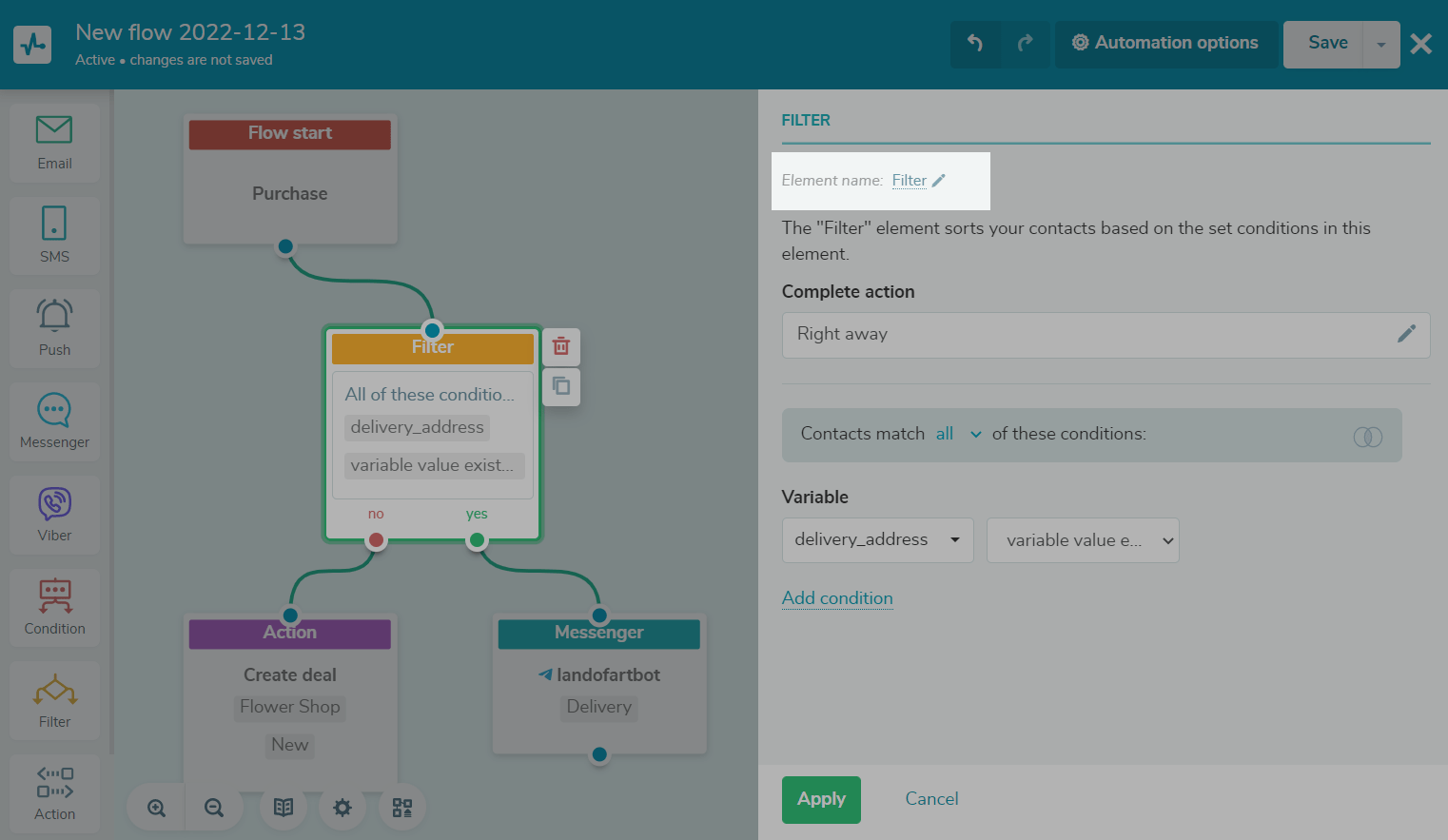
指定发送时间
指定何时执行该元素。您可以选择“立即”选项立即发送信息,也可以选择“之后”选项延迟发送。
阅读更多:元素(块)执行时间。
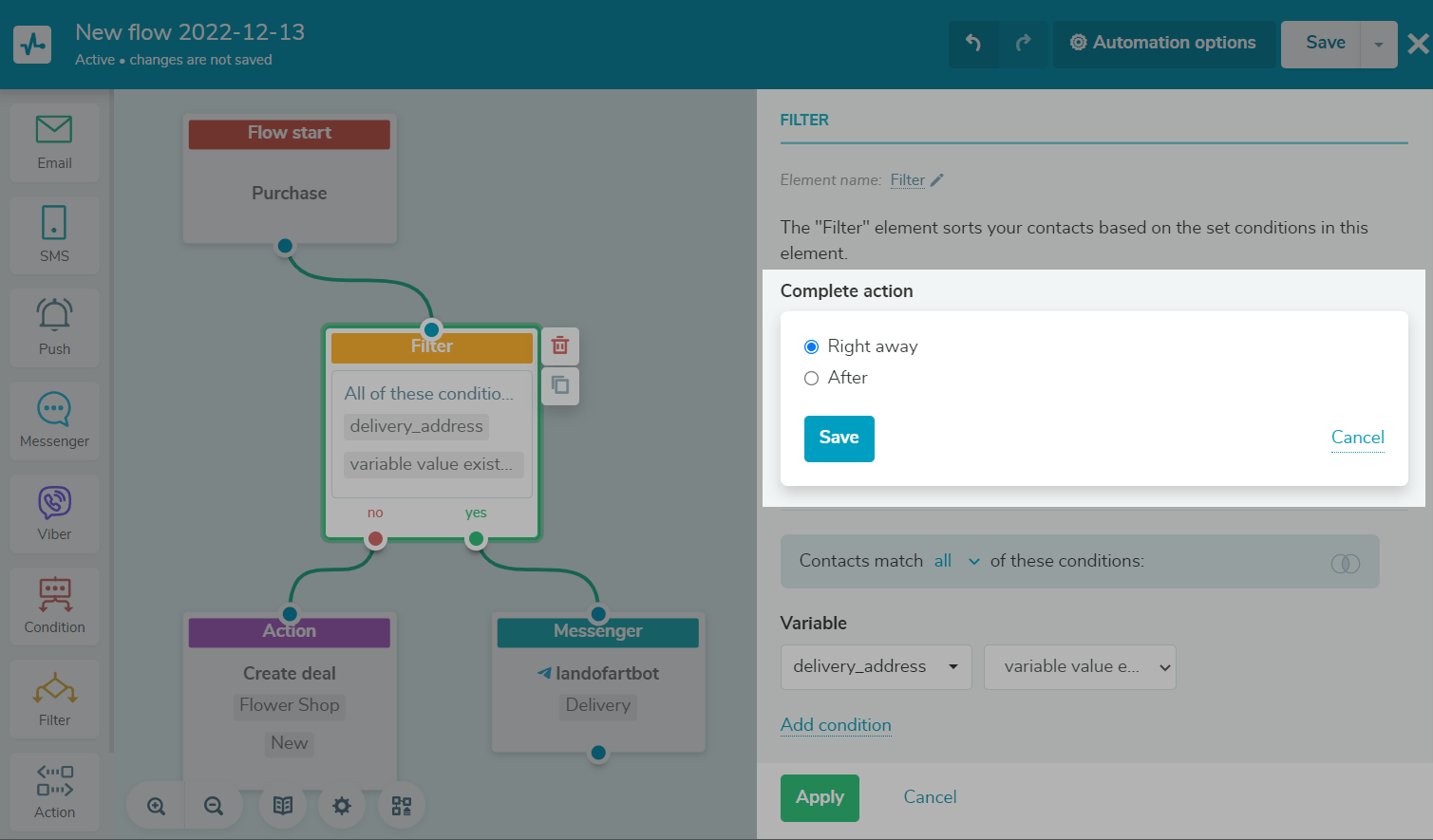
设置过滤条件
添加条件
您最多可以添加5个过滤条件,并将它们与操作符链接。默认情况下,您将设置第一个过滤器。
指定变量
使用变量,您可以传递和存储有关客户端的信息,包括客户的姓名、联系信息、订单详细信息、注册和其他事件。根据您的场景,您可以个性化与每个客户机的通信,向它们发送特定的场景分支。
选择需要检查值的联系变量。
在“流启动”元素中,您可以选择启动流的条件。如果您选择了:
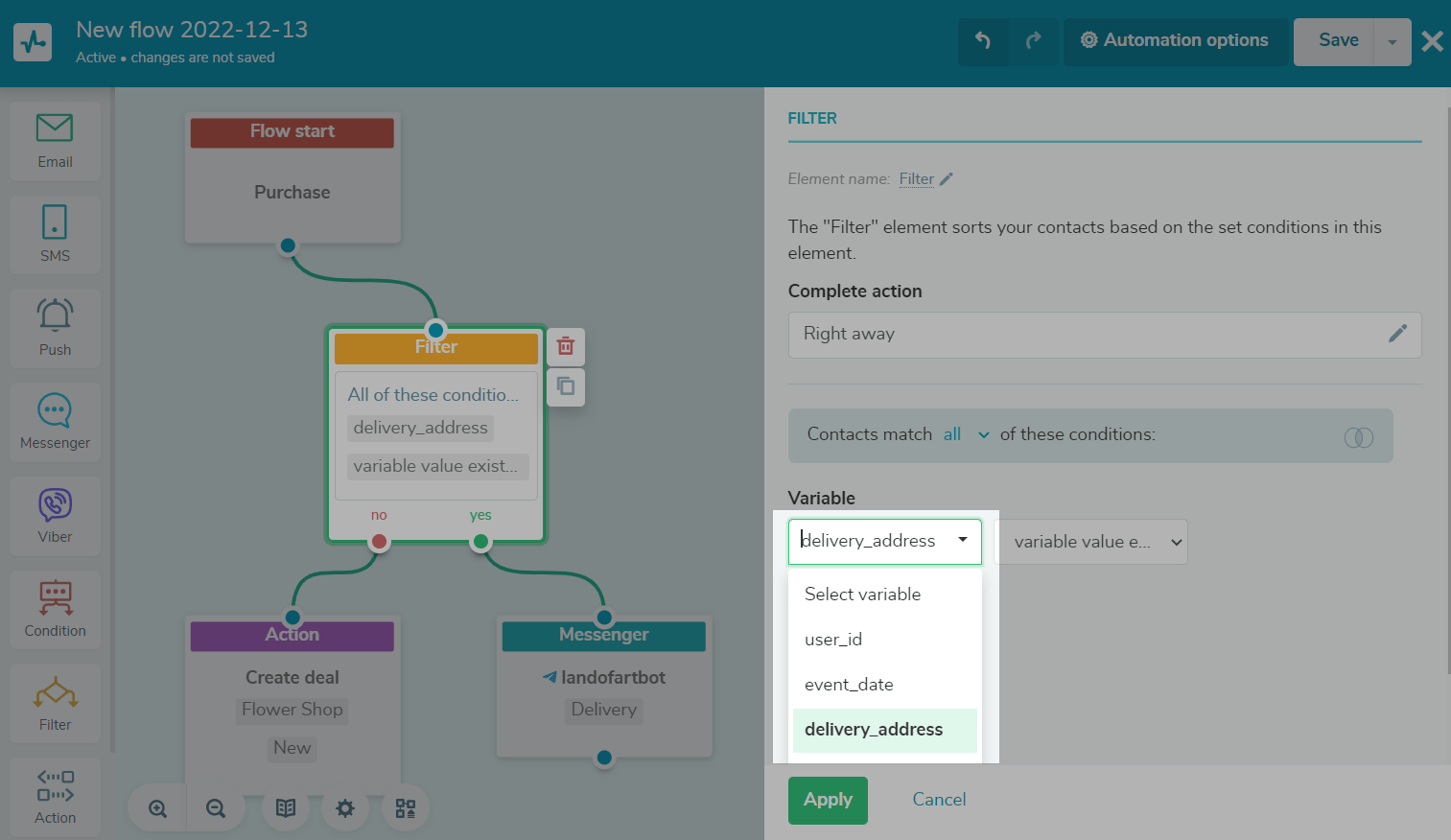
选择条件
您可以选择“变量值存在”条件来检查变量是否有任何值,或者选择带值的条件来检查第三个字段中的值是否匹配。
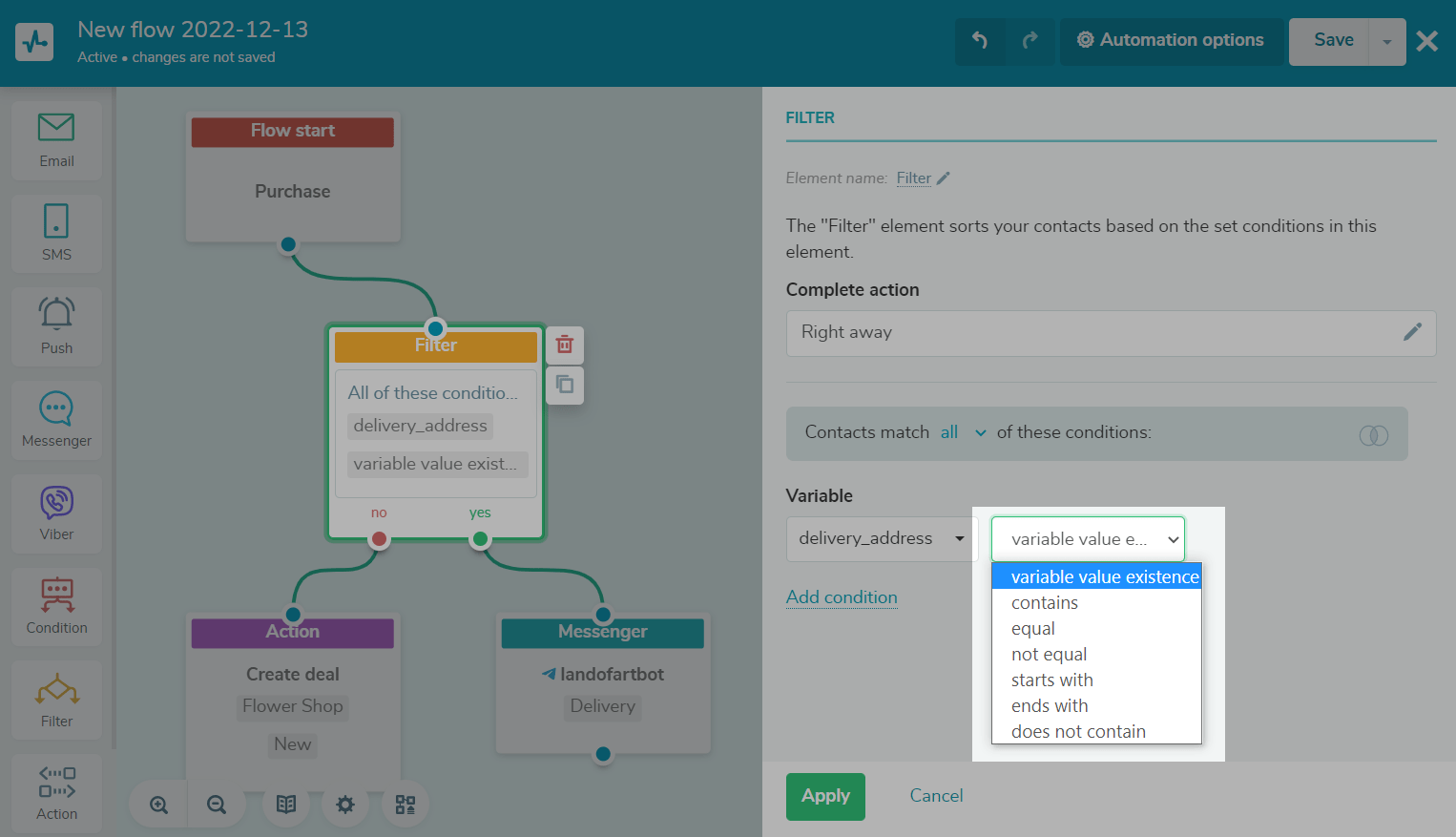
可能的过滤条件因变量类型而异:
| 类型 | 条件 | 价值 |
| 数量 | > | 检查变量数是否大于输入值。 指定的值不包括在条件样本的范围内。 |
| < | 检查变量数是否小于输入值。 指定的值不包括在条件样本的范围内。 |
|
| = | 检查变量数是否等于输入的值。 | |
| ≠ | 检查变量数是否不等于输入的值。 | |
| 之间的 | 检查所选范围中是否包含变量号。 | |
| 字符串 | 包含 | 检查变量是否包含输入的值。用于部分匹配。 |
| 不包含 | 检查变量是否不包含输入的值。用于部分匹配。 | |
| 平等的 | 检查变量是否等于输入的值。用于总匹配。 | |
| 不平等的 | 检查变量是否不等于输入的确切值。用于总匹配。 | |
| 开始于 | 检查变量是否包含变量开头输入的值。 | |
| 结尾 | 检查变量是否包含在变量末尾输入的值。 | |
| 日期 | 之后 | 检查日期是否在输入值之后。 |
| 来 | 检查日期是否在输入值之前。 | |
| 平等的 | 检查日期是否与输入的值匹配。 | |
| 之间的 | 检查变量中的日期是否包含在所选范围中。 |
输入值
选择条件后,指定一个值,使用该值检查变量中的客户端数据。
请注意,如果你试图过滤一个没有值的变量,或者如果它的值是空的,过滤器将无法在“yes”和“no”分支中工作,因为被过滤的变量必须有一个值。若要检查变量或值,请选择相应的条件。
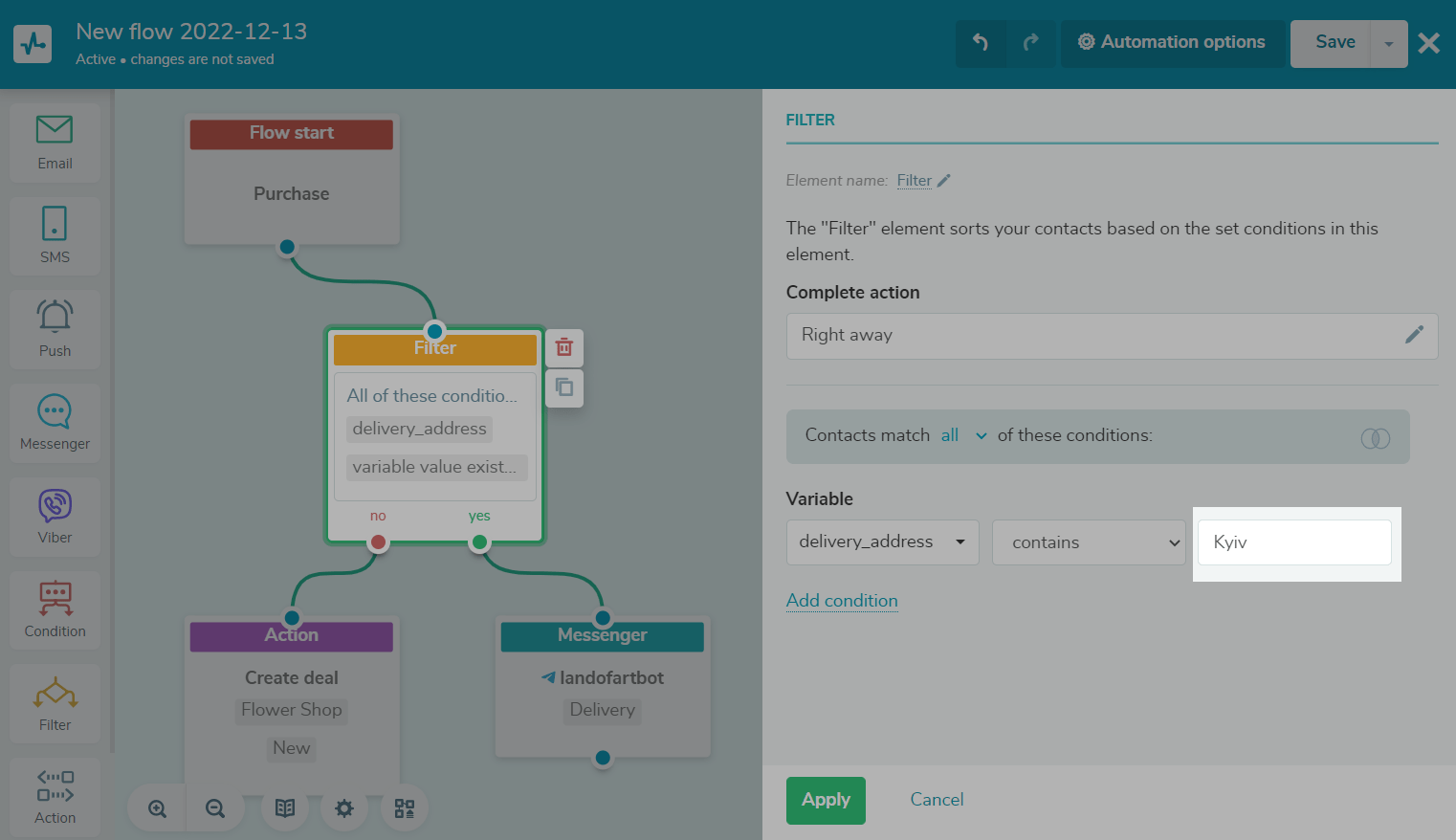
添加附加条件
如果需要添加其他条件,请单击添加条件,并通过类比设置过滤器。

选择一个操作符来链接您的条件。
任何
此操作符用于添加可选条件-过滤器将检查任何条件的执行情况。
假设您只在特定城市提供送货上门服务。您可以检查您的送货地址是否与所需的城市匹配,并发送聊天机器人流来指定客户端数据并完成交易。如果不匹配,在CRM中创建一张卡片,以便您的经理可以联系客户以找到最近的邮局。
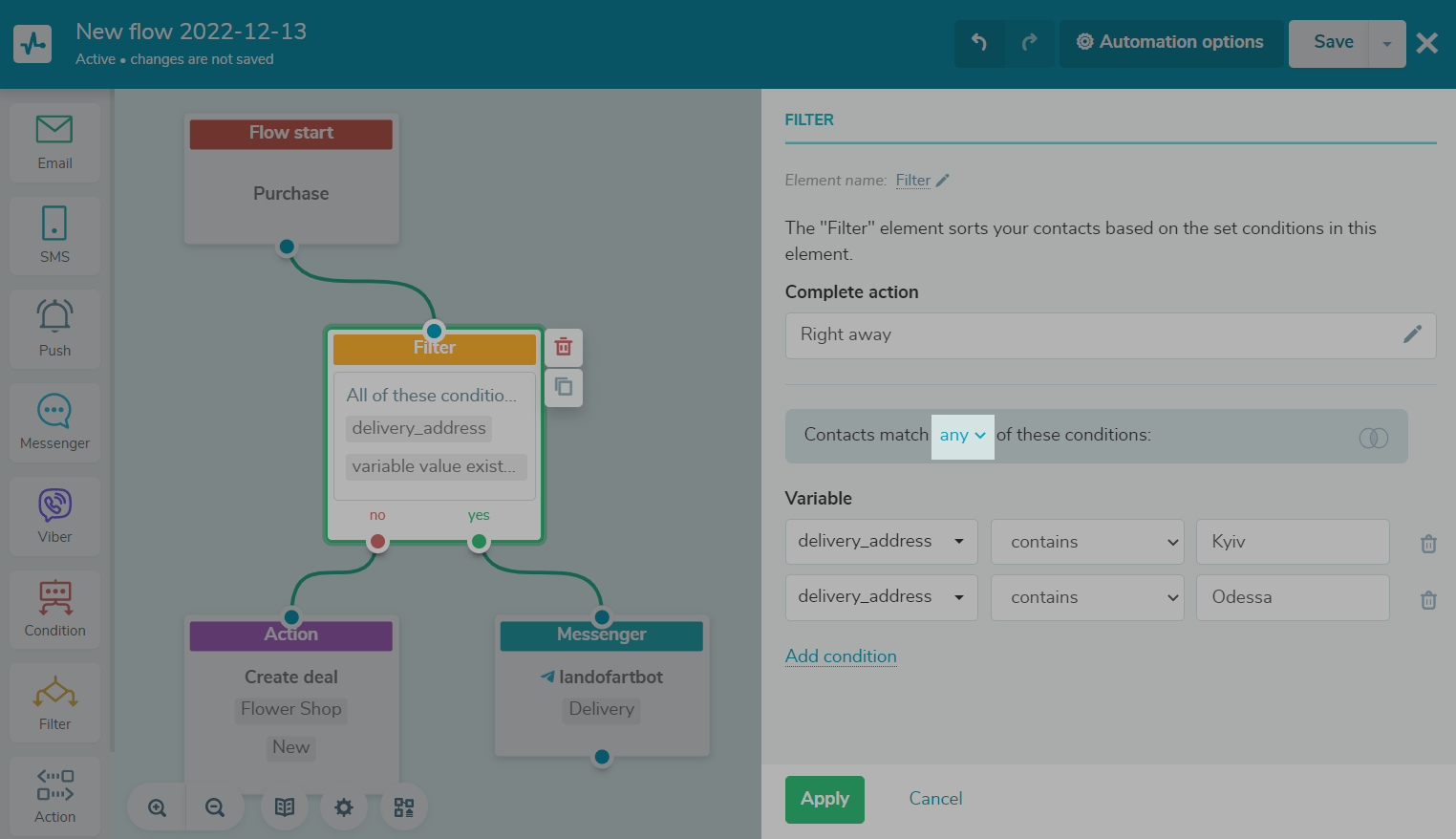
所有
此操作符用于添加依赖条件-过滤器将检查每个条件是否被执行。
假设你有一个特别优惠:如果客户在某些日子下订单,他们将免费送货或获得折扣。您可以使用购买事件日期添加其他条件。
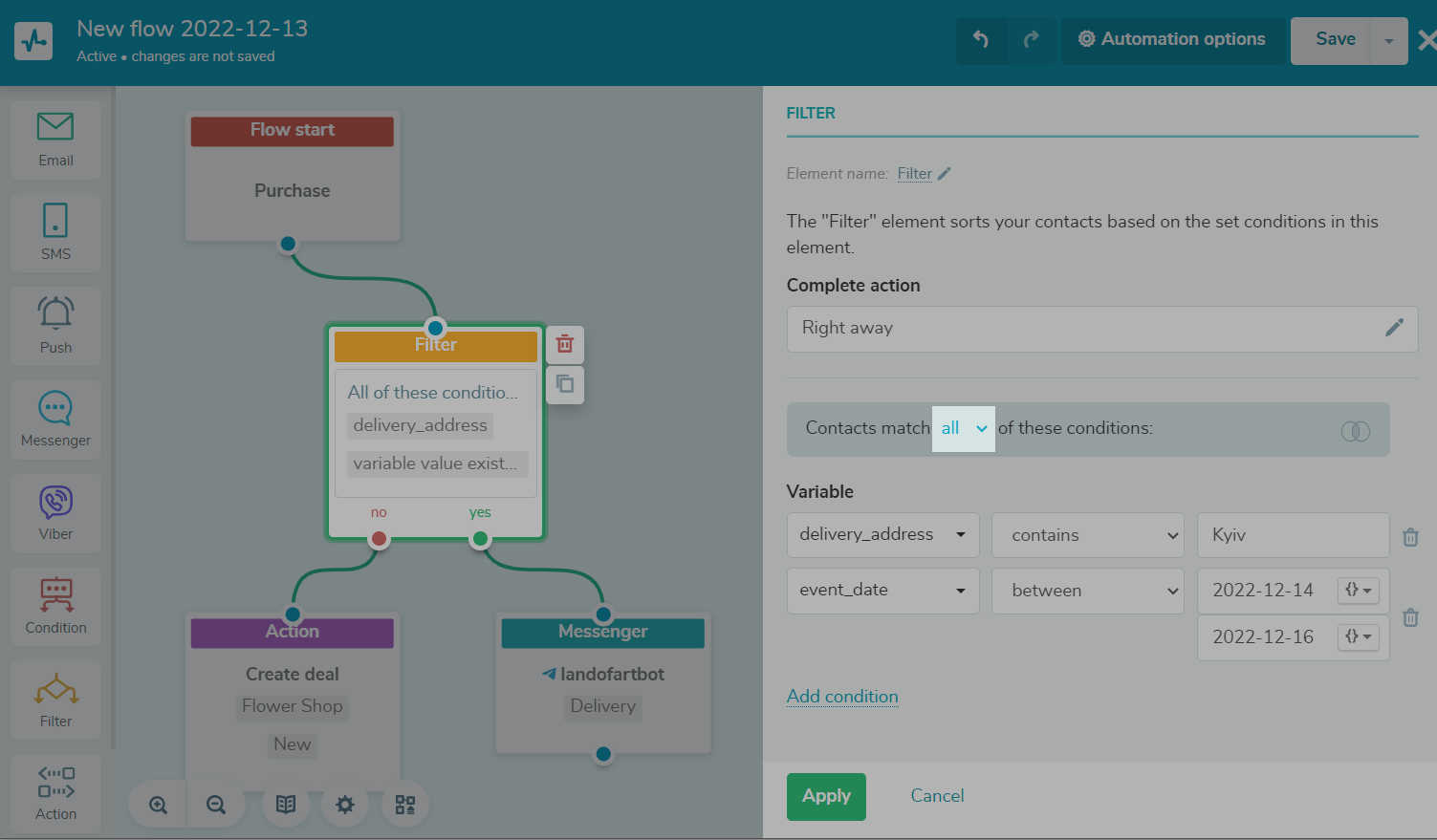
设置好元素后,单击应用。
扩展你的场景
在“Filter”元素下面,你可以分支你的流,并根据条件是否满足向分支中添加元素:
"Yes"分支(在元素执行的那一刻执行条件);
“No”分支(在执行元素的时候没有执行条件)。
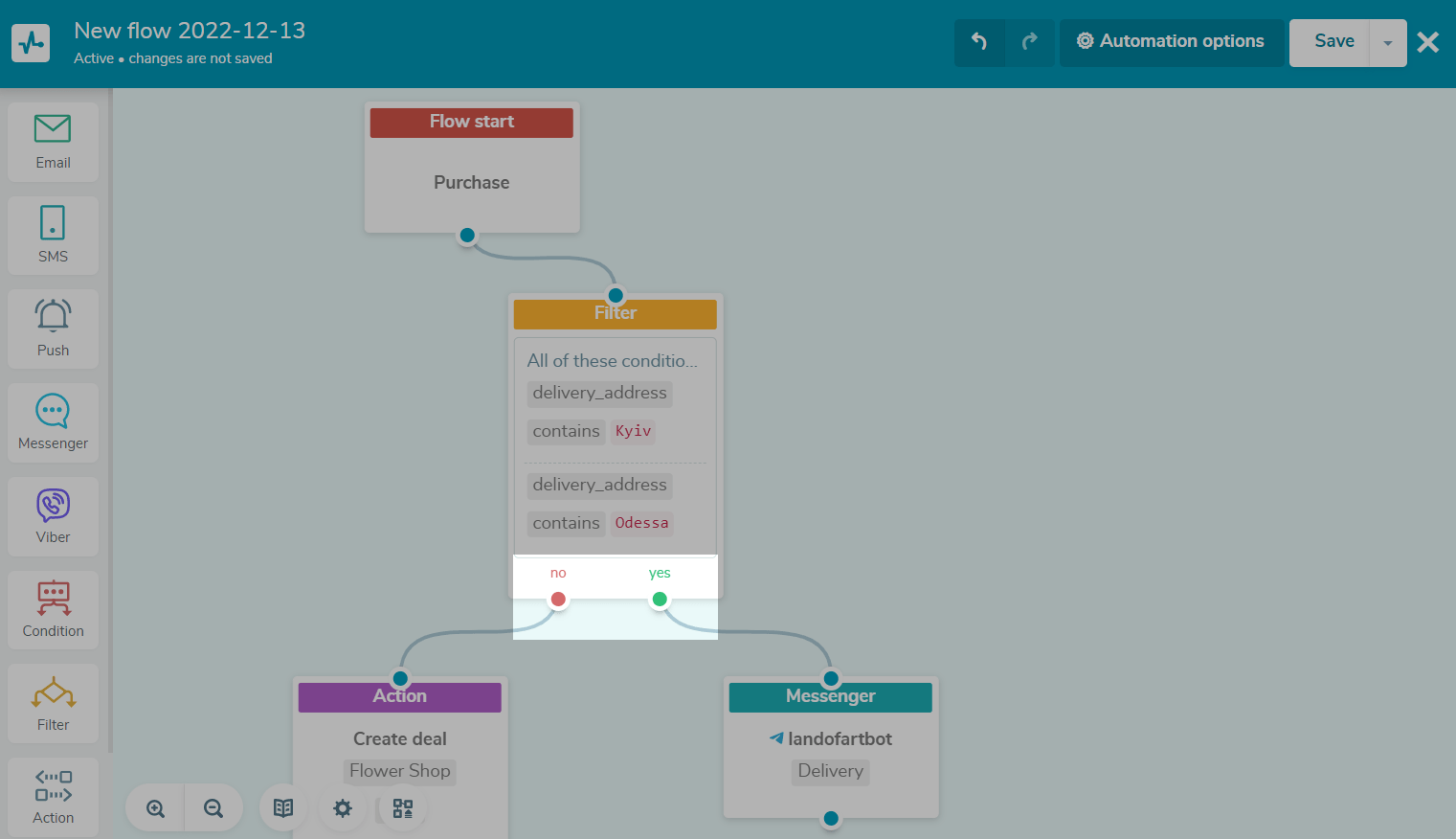
查看元素统计信息
要查看有关元素的信息,请退出编辑器,并将鼠标悬停在“Flow”选项卡中所需的元素上。您将看到它执行了多少次,有多少触点进入了“Yes”和“No”分支,以及有多少触点停止了。
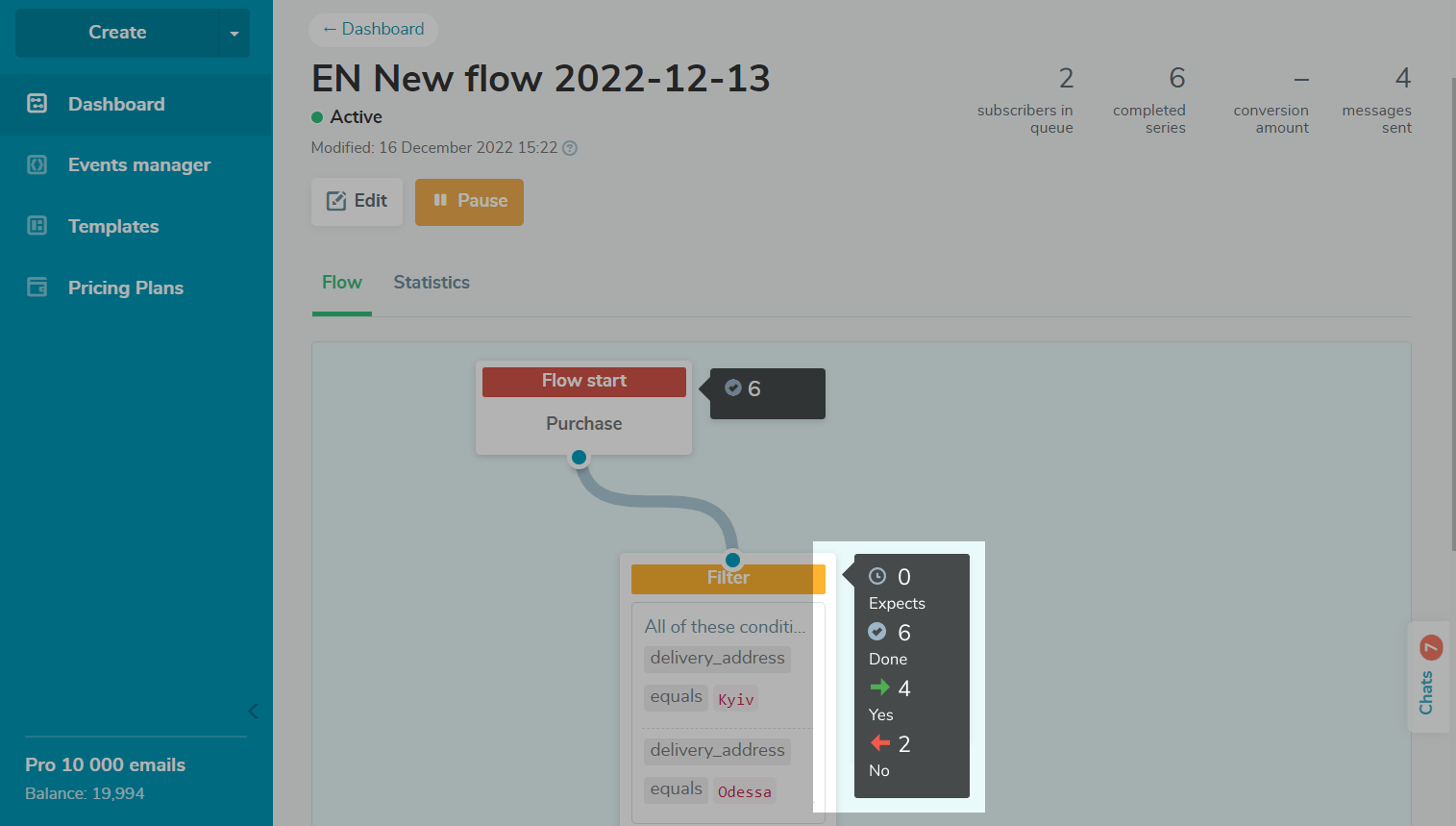
单击某个元素,查看联系人的详细信息。将打开一个包含元素设置和统计信息的面板。下面,您可以筛选、下载和查看通过筛选的联系人及其日期。
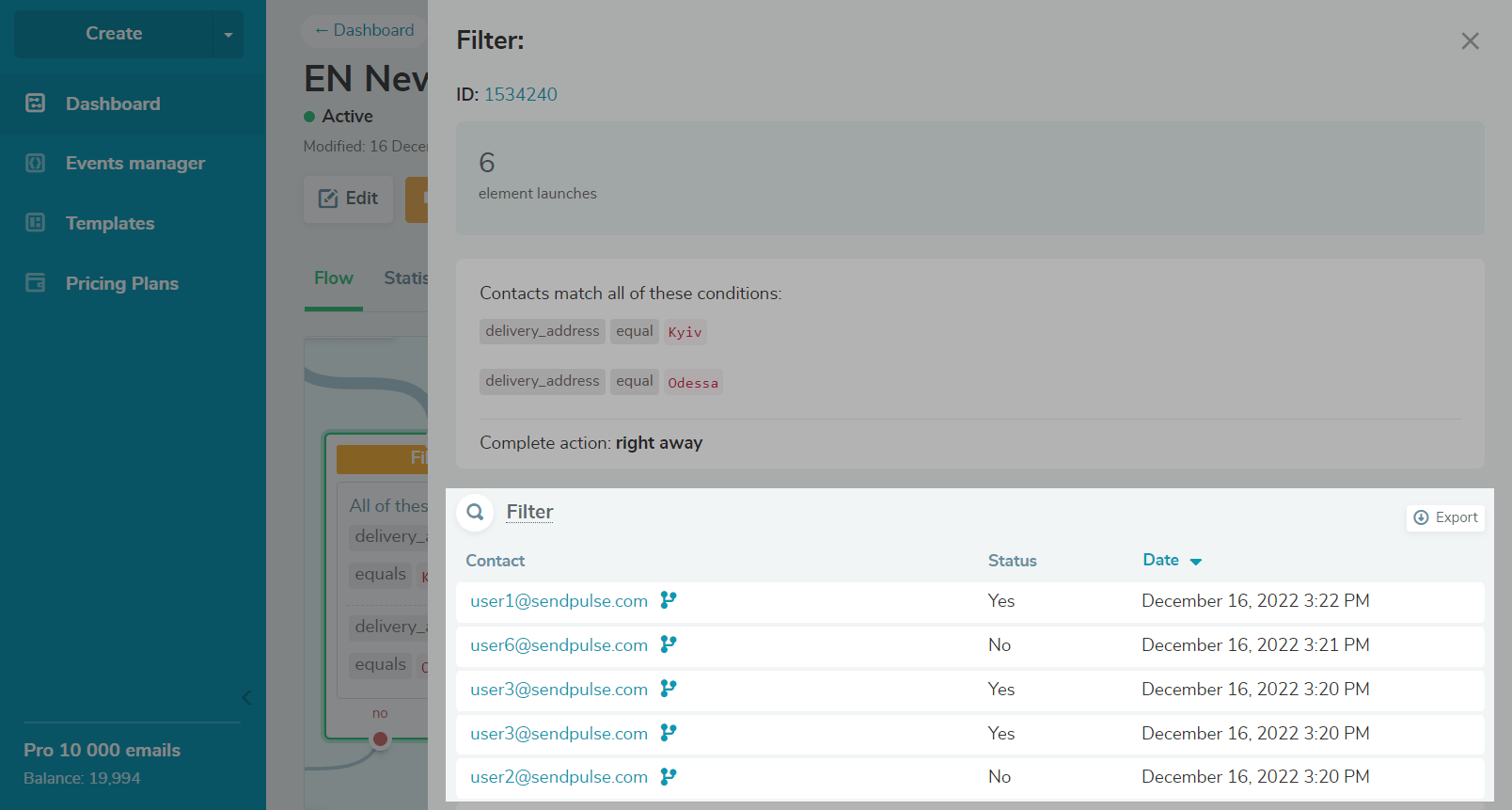
您还可以单击元素ID并开始编辑该元素。
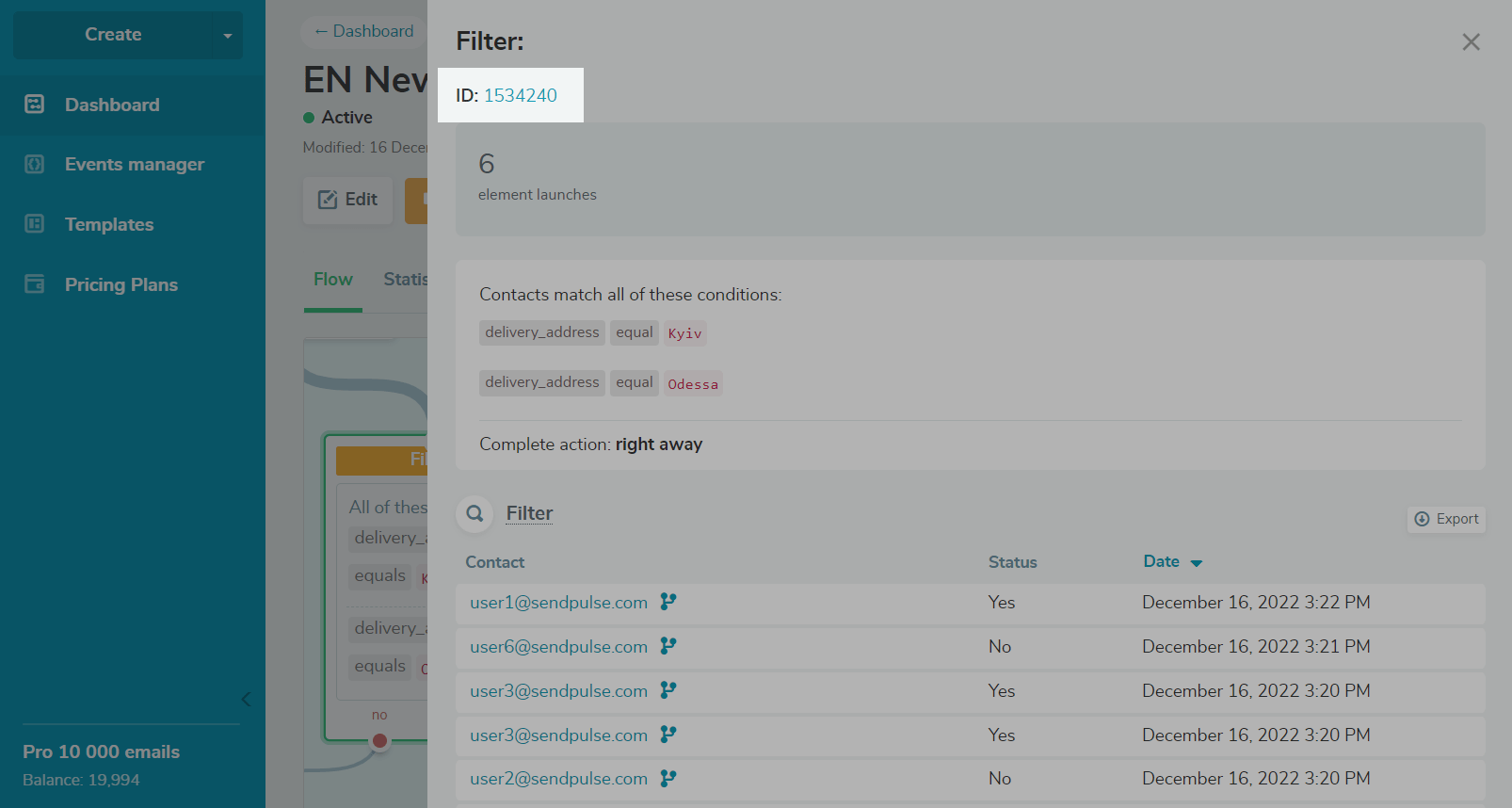
最后更新:27.01.2023
与…签约
登录Facebook 用谷歌登录